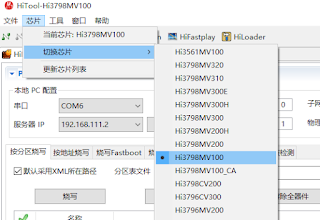华为海思刷机工具TTL刷机教程
它有另外一个昵称叫"海兔"。
本站提供windows和linux版本的下载:
| 平台 | 下载地址 |
| --- | --- |
| windows | https://oss.histb.com/HiTool-windows.7z |
| linux | https://oss.histb.com/hitool_linux.tar.gz |
使用教程:
一.参阅华为官方的pdf文档:HiBurn.pdf 和 HiTool.pdf
二.windows版无需安装,解压后打开hitool.exe即可使用。
==三.刷入海思机顶盒NAS系统注意事项==:
(a.)请首先关闭防火墙,杀软等阻拦69端口通讯的设置。
(b.)其次严格按照TTL刷机图的几个要点进行配置。
(c.)USB-TTL转接板最好用免驱的CH340,淘宝价大约8元左右包邮,含杜邦线和排针。
(d.)只接上GDN,TX,RX三个点即可,瞎接VCC可能会导致烧坏板子。
(e.)请使用3.3V的转接器跳线连接。
==第1步.TTL跑码以获得机顶盒的芯片(CPU)和元件管脚参数(reg name)==:或参考其它方法获得reg名称
==第2步.参考神雕开发的设备适配表,查看你的设备需要下载的固件==:
适配表:https://www.ecoo.top/histb.html
固件下载:https://dl.ecoo.top
==第3步.根据自己盒子的芯片型号来操作Hitool进行固件烧写:==
最后:在路由器管理页面,查找路由器自动分配给盒子的IP,浏览器输入IP地址进入盒子首页。
注意:
hi3798mv100的mac是00:11:22:33:44:55
四.常见问题解答
1.无法下载fastboot,多数是因为TTL线跟电脑hitool工具之间通讯不良造成的。
检查排针是否牢牢的稳固的插好在板子上,
检查杜邦线是否有问题,
检查板子的GDN,TX,RX是否正确排序。(TX,RX需要对调)
2.端口被占用,请关闭其它使用串口的连接。
3.刷完fastboot,一直停留在TTTT符号,没有接好网线,或者网络不通,或者防火墙没有关闭。
4.fastboot选对了,但是刷不进去,或者刷入失败,检查是否高安板,高安请放弃。
检查是否NAND内存,NAND板请放弃。
5.部分盒子由于厂家设置了TTL阻断,需要飞线或者重新加电阻接通才会正常使用。
6.更多疑难问题,请到社区bbs.histb.com求助。
本文ecoo.top版权所有。
欢迎投稿(技术分享、原创教程)至本站机器人: blog#mige.eu.org